Czat
Okno z czatem można otworzyć z większości miejsc w osu! poprzez naciśnięcie F8 lub przycisku Show Chat w prawym dolnym rogu ekranu. Wówczas czat pojawi w dolnej części gry.
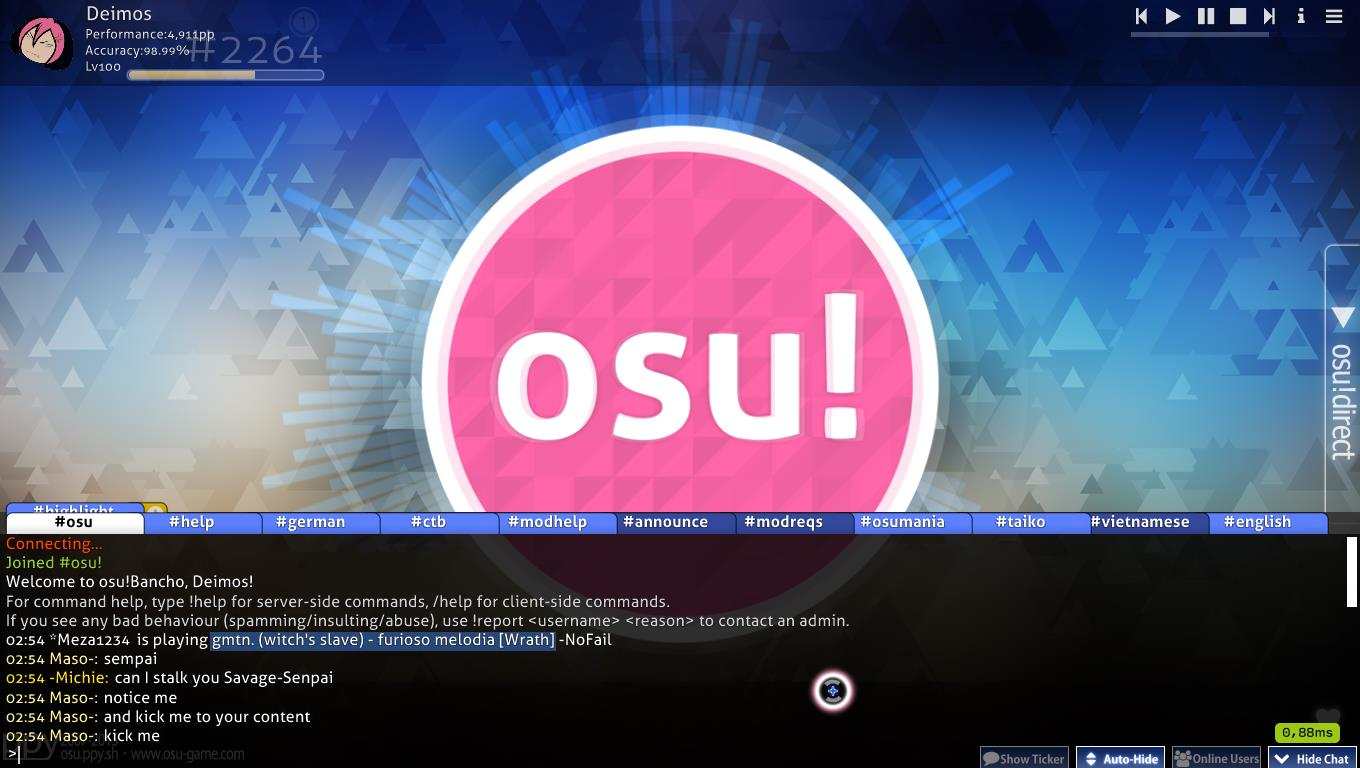 Okno z czatem
Okno z czatem
- Wszystkie zakładki tworzą listę obecnie otwartych kanałów. Aby przejść do danego kanału, naciśnij odpowiadającą mu zakładkę. Naciśnij
+, by otworzyć listę wszystkich istniejących kanałów. - Kolory nazw użytkowników mają określone znaczenia.
| Kolor | Funkcja |
|---|---|
| White | Ty |
| Pale | Zwykli użytkownicy |
| Yellow | Użytkownicy posiadający status donatora osu! |
| Red | Moderatorzy globalni lub członkowie zespołu zapewniania jakości |
| Green | Linia zawierającą twoją nazwę użytkownika lub dodane przez ciebie słowo, która wywołuje podświetlenie na czacie. Kopia tej wiadomości pojawi się także na kanale #highlight zawierającym wszystkie tego typu wiadomości. |
| Blue | Wiadomość prywatna |
| Cyan | peppy, twórca osu! |
| Pink | BanchoBot |
- Naciśnij przycisk
Show Ticker, by nowe wiadomości były wyświetlane na dole ekranu, nawet gdy czat jest wyłączony. - Naciśnij przycisk
Auto-Hide, by automatycznie ukrywać czat podczas rozgrywki (nie licząc wstępu, zakończenia i przerw w beatmapie). - Naciśnij
F8lub przyciskHide Chat, aby ukryć okno z czatem.
Rozszerzony czat
Akademia osu! podjęła temat rozszerzonego czatu w odcinku 6 (6:52) wraz z tematem trybu wieloosobowego.
Okno z rozszerzonym czatem można otworzyć z większości miejsc w osu! poprzez naciśnięcie F9 albo przycisku Online Users w prawym dolnym rogu ekranu. Oprócz klasycznego okna z czatem, w pozostałej części ekranu zostaną wyświetlone panele użytkowników, którzy są aktualnie online.
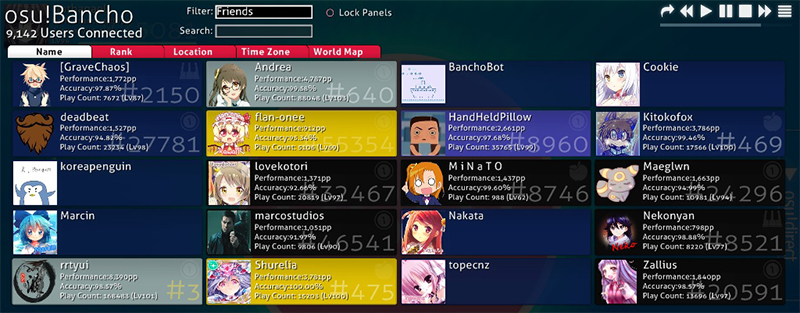 Okno z rozszerzonym czatem
Okno z rozszerzonym czatem
Każdy zalogowany użytkownik posiada swój własny panel w oknie z rozszerzonym czatem. Domyślnie wyświetlane są ogólne informacje (nazwa użytkownika, liczba pp lub rankingowy wynik, pozycja w rankingu, precyzja, liczba zagrań oraz awatar użytkownika). Po najechaniu kursorem na panel zostaną wyświetlone inne informacje (nazwa użytkownika, pozycja w rankingu, awatar, czas lokalny, strefa czasowa, państwo oraz miasto, jeżeli użytkownik zezwolił na podanie tej wiadomości).
- Filtr
Znajomiogranicza widok do paneli znajomych. - Naciśnięcie przycisku
Zablokuj profilespowoduje zaprzestanie przemieszczania się paneli, włączając w to panele dopiero zalogowanych użytkowników. - Naciśnięcie dowolnej zakładki posortuje panele względem ustawionego atrybutu.
- Wybranie zakładki z mapą świata wyświetli mapę pokazującą lokacje obecnie zalogowanych użytkowników.
- Użycie kółka myszy lub kliknięcie i przeciąganie na przezroczystym polu czatu spowoduje jego przewinięcie.
- Użytkownicy bez żadnych informacji w panelach są połączeni za pomocą klientów IRC.
| Panel | Opis |
|---|---|
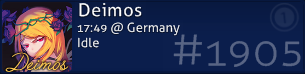 |
Panel jest ciemnoniebieski. Użytkownik jest bezczynny lub pisze na czacie. |
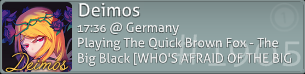 |
Panel jest szary. Użytkownik gra w trybie jednoosobowym. |
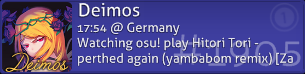 |
Panel jest jasnoniebieski. Użytkownik ogląda powtórkę lub grę innego gracza. |
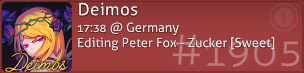 |
Panel jest czerwony. Użytkownik edytuje swoją beatmapę. |
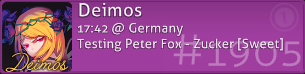 |
Panel jest fioletowy. Użytkownik testuje swoją lub czyjąś beatmapę. |
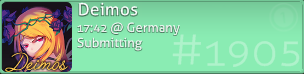 |
Panel jest turkusowy. Użytkownik przesyła lub aktualizuje swoją beatmapę. |
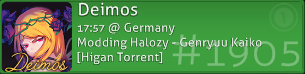 |
Panel jest zielony. Użytkownik moduje lub edytuje czyjąś beatmapę. |
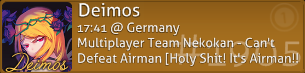 |
Panel jest brązowy. Użytkownik znajduje się w trybie wieloosobowym, ale nie gra. |
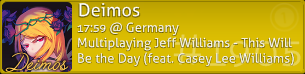 |
Panel jest żółty. Użytkownik gra w trybie wieloosobowym. |
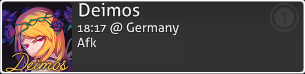 |
Panel jest czarny. Użytkownik nie wykonał żadnego działania przez dłuzszy czas. |
Naciśnięcie na panel użytkownika przywoła listę dostępnych opcji.
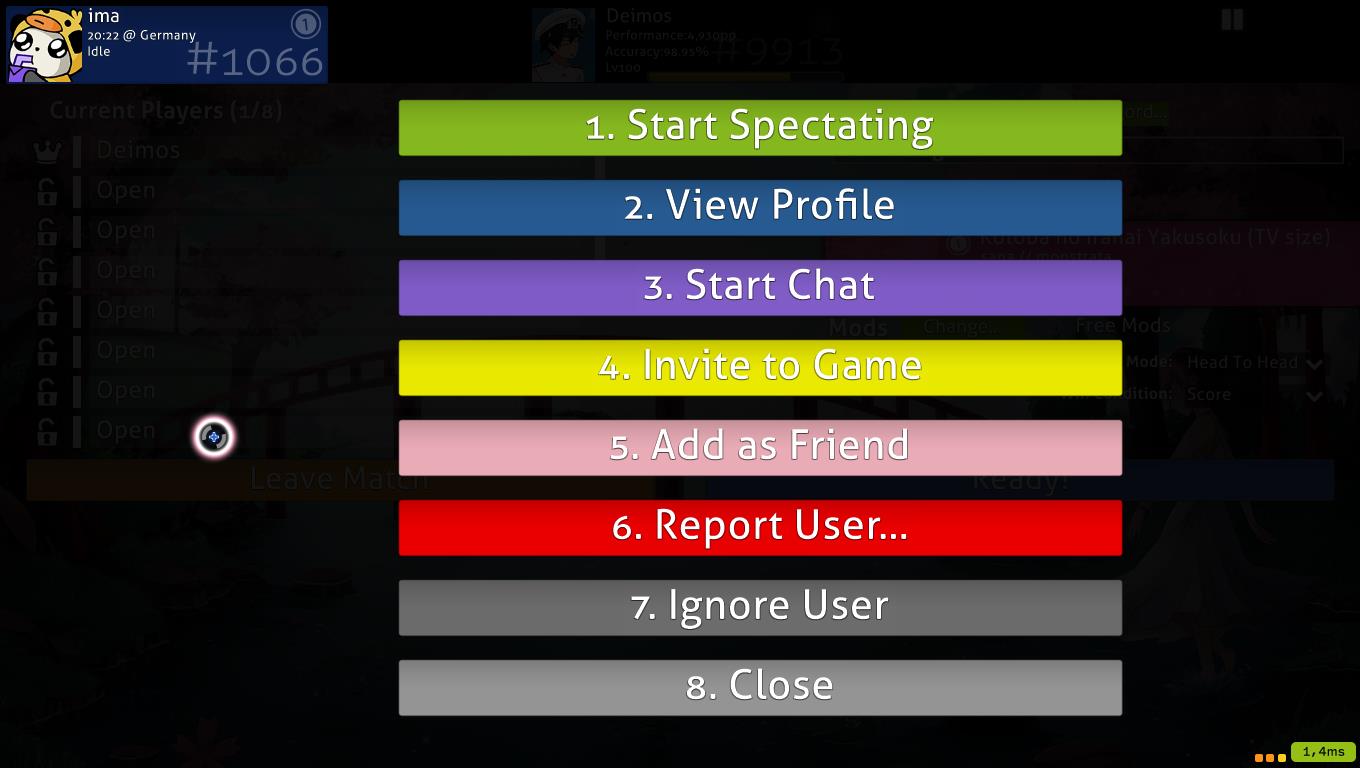 Opcje panelu użytkownika
Opcje panelu użytkownika
Aby aktywować daną opcję, naciśnij odpowiadający jej numer lub naciśnij jej pasek:
Oglądaj: Jeżeli użytkownik rozgrywa beatmapę, którą posiadasz, to możesz obejrzeć jego grę. Twoja nazwa użytkownika zostanie wyświetlona na liście oglądających.Zobacz profil: Otwiera profil użytkownika w przeglądarce.Rozpocznij rozmowę: Rozpoczyna prywatną rozmowę z użytkownikiem.Zaproś do gry: Zaprasza użytkownika do twojego pokoju (dostępne tylko w trybie wieloosobowym).Dodaj do/Usuń ze znajomych: Dodaje lub usuwa użytkownika z twojej listy znajomych.Zgłoś użytkownika: Umożliwia zgłoszenie użytkownika za niewłaściwe zachowanie. Bezpodstawne używanie tej opcji jest zabronione. Możesz zgłosić użytkownika w grze lub na stronie osu!.Ignoruj użytkownika: Ukrywa wszystkie wiadomości użytkownika na czacie.Zamknij: Ukrywa listę opcji.
Komendy
/help
| Komenda | Efekt | Przykład | Odpowiedź BanchoBota |
|---|---|---|---|
/addfriend [użytkownik] |
Dodaje [użytkownika] do znajomych. |
/addfriend Amigo |
You are now friends with Amigo. |
/delfriend [użytkownik] |
Usuwa [użytkownika] ze znajomych. |
/delfriend Amigo |
You are no longer friends with Amigo. |
/away [wiadomość] |
Ustawia automatyczną wiadomość wysyłaną przy braku aktywności do osób piszących do ciebie w prywatnej wiadomości. Pozostaw puste, aby usunąć. | /away Nazywam się John Smith. |
You have been marked as being away: Nazywam się John Smith. Kiedy Amigo napisze /msg John Gdzie jesteś~? BanchoBot: Nazywam się John Smith. |
/chat [użytkownik] or /msg [użytkownik] or /query [użytkownik] |
Otwiera czat z danym użytkownikiem. | /chat Amigo |
(czat z Amigo zostanie otwarty) |
/clear |
Czyści wszystkie wiadomości z czatu. | /clear |
(czyści praktycznie wszystko, co znajduje się na obecnie wybranej zakładce) |
/ignore [użytkownik][@chp] |
Ignoruje wszystkie wiadomości danego użytkownika podczas tej sesji. Jeżeli po nazwie użytkownika wprowadzisz litery c, h czy p poprzedzone znakiem @, możesz ignorować użytkownika odpowiednio na czacie, we wzmiankach lub w prywatnej wiadomości. |
/ignore Amigo@chp |
BanchoBot: You will no longer hear Amigo {chat} {highlights} {PM} |
/j [channel] or /join [channel] |
Dołącza do danego kanału. | /join #lobby |
(zakładka z kanałem #lobby zostanie otwarta) |
/p or /part |
Wychodzi z obecnie wybranego kanału. | /part |
- |
/unignore [użytkownik] |
Przestaje ignorować danego użytkownika podczas tej sesji. | /unignore Amigo |
Będziesz już widzieć wiadomości od użytkownika Amigo. |
/me [action] |
Mówienie o sobie w trzeciej osobie. | /me uderza w stół |
* John uderza w stół |
/np |
Wysyła na czat wiadomość z obecnie odtwarzaną lub graną piosenką. | /np |
* John is playing Peter Lambert - osu! tutorial[Gameplay Basics] Game Modes ~Relax/Autopilot~ +Modyfikatory utrudniające -Modyfikatory ułatwiające/SpunOut xK |
/reply or /r |
Odpowiada użytkownikowi, który wysłał ostatnią prywatną wiadomość. | /r Znasz może jakiegoś dobrego lekarza? |
(na czacie z Amigo) [Poprzednie wiadomości] John: Zachorowałem. Amigo: Naprawdę? John: Znasz może jakiegoś dobrego lekarza? |
/savelog |
Zapisuje wiadomości z obecnie wybranego kanału w pliku tekstowym. | /savelog |
(W katalogu z osu! zostanie utworzony folder Chat, w którym będą znajdować się wszystkie zapisy wiadomości z czatu) |
/watch [użytkownik] |
Rozpoczyna oglądanie [użytkownika]. |
/watch Amigo |
* Started spectating Amigo. |
/nopm |
Włącza lub wyłącza opcję otrzymywania wiadomości prywatnych od osób spoza listy znajomych. | /nopm |
(Po wpisaniu komendy zostanie wyświetlony banner informujący o wybranej opcji) |
/invite [użytkownik] |
Zaprasza [użytkownika] do pokoju w trybie wieloosobowym. |
/invite Nathanael |
* Nathanael został zaproszony do gry |
/keys
| Klawisze | Efekt |
|---|---|
Page Up / Page Down |
Przesuwa okno czatu. Możesz również użyć kółka myszki. |
Tab |
Automatycznie dokańcza wpisywaną nazwę użytkownika. |
F8 |
Włącza czat. |
F9 |
Włącza rozszerzony czat. |
Ctrl + C / V |
Kopiuj/Wklej. |
Alt + 0 - 9 |
Przełącza do wybranej zakładki. |